|
HAPPY NEW YEAR 2025



Merci beaucoup Bigi pour la permission à traduire tes tutoriels.
Le copyright de ce tutoriel est de LagunaAzul.
Le tutoriel a été réalisé avec PSPX9 et traduit avec PSPX9 et PSP2020, mais il peut également être exécuté avec les autres versions.
Suivant la version utilisée, vous pouvez obtenir des résultats différents.
Depuis la version X4, la fonction Image>Miroir a été remplacée par Image>Renverser horizontalement,
et Image>Renverser avec Image>Renverser verticalement.
Dans les versions X5 et X6, les fonctions ont été améliorées par la mise à disposition du menu Objets.
Dans la nouvelle version X7 nous avons à nouveau Miroir/Renverser, mais avec nouvelles différences.
Voir les détails à ce sujet ici
Certaines dénominations ont changées entre les versions de PSP.
Les plus frequentes dénominations utilisées:

 La traduction en italien ici La traduction en italien ici
 vos versions ici vos versions ici
Nécessaire pour réaliser ce tutoriel:
1 Tube à choix
Le reste du matériel 
Pour un masque merci Narah.
Le reste du matériel est de Laguna Azul.
(les liens des sites des tubeuses ici)
Modules Externes
consulter, si nécessaire, ma section de filtre ici
Filters Unlimited 2.0 ici
&<Bkg Designer sf10II> - Facet Offset, Hinzeberg's mirror 01 (à importer dans Unlimited) ici
AP 01 [Innovations] ici
Simple - Quick Tile qui
Filtres Simple peuvent être utilisés seuls ou importés dans Filters Unlimited.
voir comment le faire ici).
Si un filtre est fourni avec cette icône,  on est obligé à l'importer dans Unlimited on est obligé à l'importer dans Unlimited
Animation Shop ici


N'hésitez pas à changer le mode mélange des calques et leur opacité selon les couleurs utilisées.

Placer la sélection dans le dossier Sélections
Ouvrir les masques dans PSP et les minimiser avec le reste du matériel.
Placer en avant plan la couleur noire,
et en arrière plan la couleur blanche.
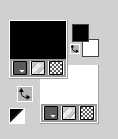
1. Choisir une des 4 image d'arrière plan LA_golden HG..., pour moi 
Cette image sera la base de votre travail.
Effets>Modules Externes>Filters Unlimited 2.0 - &<Bkg Designer sf10II> - Facet Offset

Effets>Modules Externes>Simple - Quick Tile.

2. Effets>Modules Externes>Filters Unlimited 2.0 - &<Bkg Designer sf10II> - Hinzeberg's mirror 01.

Calques>Dupliquer.
Image>Miroir>Miroir vertical.
Réduire l'opacité de ce calque à 50%.
Touche K pour activer l'outil Sélecteur 
Position horiz.: -370,00.

Calques>Fusionner>Fusionner le calque de dessous.
Touche M pour désélectionner l'outil.
Effets>Effets de bords>Accentuer.
Effets>Modules Externes>Simple - Quick Tile

3. Sélections>Charger/Enregistrer une sélection>Charger à partir du disque.
Chercher et charger la sélection LA_Auswahl #1

Sélections>Transformer la sélection en calque.
Sélections>Désélectionner tout.
Touche K pour activer l'outil Sélecteur 
Position vert.: 275,00.

Touche M pour désélectionner l'outil.
Image>Miroir>Miroir horizontal.
Effets>Modules Externes>AP 01 [Innovations] - Lines SilverLining.

Effets>Effets 3D>Ombre portée, couleur noire.

4. Calques>Nouveau calque raster.
Remplir  le calque avec la couleur noire. le calque avec la couleur noire.
Calques>Nouveau calque de masque>A partir d'une image.
Ouvrir le menu deroulant sous la fenêtre d'origine et vous verrez la liste des images ouvertes.
Sélectionner le masque LA_Mask Wave

Calques>Fusionner>Fusionner le groupe.
Effets>Effets 3D>Ombre portée, couleur blanche,
ombre sur le nouveau calque coché.

Sur le calque de l'ombre: placer le calque en mode Écran,
et réduire l'opacité à 30%.

Vous positionner sur le calque du haut.
Placer ce calque en mode Recouvrement et réduire l'opacité à 40%.

5. Calques>Nouveau calque raster.
Remplir  le calque avec la couleur blanche. le calque avec la couleur blanche.
Calques>Nouveau calque de masque>A partir d'une image.
Ouvrir le menu deroulant sous la fenêtre d'origine
et sélectionner le masque LA_Mask NY

Calques>Fusionner>Fusionner le groupe.
6. Ouvrir un des 6 tubes LA_misted Clock, pour moi 
Édition>Copier.
Revenir sur votre travail et Édition>Coller comme nouveau calque.
Touche K pour activer l'outil Sélecteur 
Position horiz.: 494,00 - Position vert.: 62,00.

Placer le calque en mode Lumière douce.
Ouvrir un des tubes LA_misted Firework, pour moi 
Édition>Copier.
Revenir sur votre travail et Édition>Coller comme nouveau calque.
Position horiz.: 147,00 - Position vert.: -88,00.

Ouvrir un des tubes LA_misted Champagner set, pour moi 
Édition>Copier.
Revenir sur votre travail et Édition>Coller comme nouveau calque.
Position horiz.: 205,00 - Position vert.: 244,00.

7. Ouvrir LA_Deco gold 
Édition>Copier.
Revenir sur votre travail et Édition>Coller comme nouveau calque.
Position horiz.: 31,00 - Position vert.: -5,00.

Placer le calque en mode Lumière douce.
Ouvrir le tube LA_Deco 
Édition>Copier.
Revenir sur votre travail et Édition>Coller comme nouveau calque.
Position horiz.: 11,00 - Position vert.: 10,00.

Ouvrir le tube LA_Confetti 
Édition>Copier.
Revenir sur votre travail et Édition>Coller comme nouveau calque.
Position horiz.: 395,00 - Position vert.: 0,00.

Touche M pour désélectionner l'outil.
8. Calques>Nouveau calque raster.
Remplir  le calque avec la couleur blanche. le calque avec la couleur blanche.
Calques>Nouveau calque de masque>A partir d'une image.
Ouvrir le menu deroulant sous la fenêtre d'origine
et sélectionner le masque Narah_mask_0879

Calques>Fusionner>Fusionner le groupe.
Placer le calque en mode Recouvrement et réduire l'opacité à 85%.
9. Ouvrir le tube LA_2025 
Édition>Copier.
Revenir sur votre travail et Édition>Coller comme nouveau calque.
*****
(INFO: Avec les fichiers LA_Numbers bright gray et LA_Numbers gold and glass
vous pouvez rassembler les chiffres pour chaque année à venir
Utilisez simplement le tube LA_2025 comme modèle)
*****
Déplacer  le tube sur les feux, à votre goût. le tube sur les feux, à votre goût.
Maintenant choisier et copier/coller comme nouveau calque 4 boules de Noël,
et placer  une boule à gauche, une à droite, une boule à gauche, une à droite,
et les deux autres dans le coin supérieur gauche, à votre goût.
Lorsque vous êtes satisfait de la position des balles,
vous positionner sur le calque supérieur des boules et:
Calques>Fusionner>Fusionner le calque de dessous - 3 fois.

Effets>Effets 3D>Ombre portée, couleur noire,
ne pas oublier de décoché Ombre sur le nouveau calque.
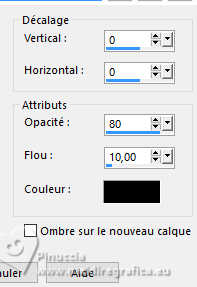
10. Placer en avant plan la couleur #b3844d 
Image>Ajouter des bordures, 2 pixels, symétrique, couleur noire.
Image>Ajouter des bordures, 8 pixels, symétrique, couleur blanche.
Image>Ajouter des bordures, 8 pixels, symétrique, couleur d'avant plan.
Image>Ajouter des bordures, 35 pixels, symétrique, couleur blanche.
Activer l'outil Baguette magique  , tolérance et progressivité 0, , tolérance et progressivité 0,
et cliquer dans le dernier bord pour le sélectionner.
Sélections>Inverser.
Effets>Effets 3D>Ombre portée, couleur noire.
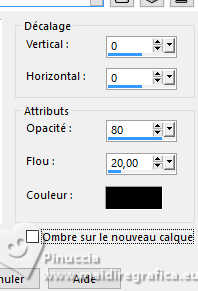
Sélections>Désélectionner tout.
Ouvrir le tube LA_Frame Stars 
Édition>Copier.
Revenir sur votre travail et Édition>Coller comme nouveau calque.
11. Choisir un des textes LA_Text 1 gold, anglais ou allemand, 
ou écrivez vous-même un texte avec votre couleur de premier plan.
Édition>Copier.
Revenir sur votre travail et Édition>Coller comme nouveau calque.
Image>Rotation libre - 22 degrés à gauche.

Effets>Effets 3D>Ombre portée, couleur noire.

Déplacer  le texte dans le coin en bas à gauche. le texte dans le coin en bas à gauche.
Placer le calque en mode Multiplier.
Maintenant copier le même texte en noir  . .
Revenir sur votre travail et Édition>Coller comme nouveau calque.
Image>Rotation libre, comme précédemment.

Effets>Effets 3D>Ombre portée, couleur noire.

Placer  le texte légèrement décalé au-dessus du texte doré. le texte légèrement décalé au-dessus du texte doré.
12. Image>Ajouter des bordures, 4 pixels, symétrique, couleur d'avant plan.
Image>Ajouter des bordures, 8 pixels, symétrique, couleur blanche.
Image>Ajouter des bordures, 1 pixel, symétrique, couleur noire.
Signer votre travail sur un nouveau calque.
Calques>Fusionner>Calques visibles.
******
Si vous ne voulez pas réaliser l'animation, allez à l'étape 13.
******
Animation
Édition>Copier.
Ouvrir Animation Shop et Édition>Coller>Coller comme nouvelle animation.
Édition>Dupliquer et répéter jusqu'à obtenir une animation composée de 44 images.
Cliquez sur la première image pour la sélectionner et Édition>Sélectionner tout.
Choisir et ouvrir dans Animation Shop une des animations Firework...,
avec la couleur que vous préférez.
Ces animations sont également composées de 44 images.
Sélection>Sélectionner tout.
Édition>Copier.
Activez votre travail et Édition>Coller>Coller dans l'image sélectionnée.
Placez les feux sur l'horloge ou à votre goût,
et, lorsque vous étes sûr de la position,
cliquez avec le bouton gauche de la souris, sans le déplacer
Fermez l'animation utilisée (pour ne pas alourdir le programme).
Avant de continuer, contrôler le résultat en cliquant sur Visualiser 
Maintenant choisir et ouvrir une autre couleur entre les animation Firework....
Sélection>Sélectionner tout.
Édition>Copier.
Activer votre travail et Édition>Coller>Coller dans l'image sélectionnée.
Placez les feux entre la bouteille et l'année, ou à votre goût,
lorsque vous êtes sûr de la position, presser à nouveau le bouton gauche de la souris.
Pour mon exemple

13. Revenir sur PSP.
Ouvrir le tube et Édition>Copier.
Revenir sur votre travail et Édition>Coller comme nouveau calque.
Image>Redimensionner, si nécessaire, redimensionner tous les calques décoché.
Réglage>Netteté>Netteté.
Effets>Effets 3D>Ombre portée, couleur noire.

Si vous n'avez pas fait l'animation:
Calques>Fusionner>Tous et enregistrer en jpg.

Si vous avez fait l'animation:
Édition>Copier.
Revenir sur Animation Shop et Édition>Coller>Coller comme nouvelle animation.
Édition>Dupliquer et répéter jusqu'à obtenir une animation composée de 44 images.
Édition>Sélectionner tout.
Édition>Copier.
Activer votre travail et Édition>Coller>Coller dans l'image sélectionnée.
Placer le tube à droite,
assurez-vous que la bouteille de champagne n'est pas trop recouverte
et que le bord inférieur est bien aligné.
Lorsque vous êtes sûr, cliquez avec le bouton gauche de la souris, sans le déplacer.
Restez dans Animation Shop.
Ouvrez maintenant One Star et utilisez-le comme expliqué avec le feu d'artifice et le tube.
Vous pouvez placer l'étoile sur l'image autant de fois que vous le souhaitez.
Vérifiez le résultat avant de continuer.
Si tout va bien, fermez le fichier.
14. Enfin, ouvrir Stars
Édition>Sélectionner tout.
Édition>Copier.
Activer votre travail et Édition>Coller>Coller dans l'image sélectionnée.
Placer les étoiles entre les verres de la bouteille de champagne, ou à votre goût.
Vérifier à nouveau le résultat avec visualiser 
et enregistrez en gif.


Si vous avez des problèmes, ou des doutes, ou vous trouvez un link modifié, ou seulement pour me dire que ce tutoriel vous a plu, vous pouvez m'écrire.
15 Novembre 2024

|





 La traduction en italien
La traduction en italien  vos versions
vos versions 



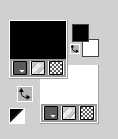











 le calque avec la couleur noire.
le calque avec la couleur noire.


















 le tube sur les feux, à votre goût.
le tube sur les feux, à votre goût.
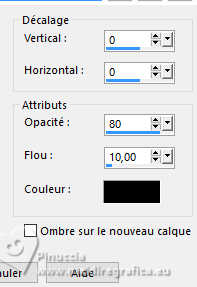

 , tolérance et progressivité 0,
, tolérance et progressivité 0,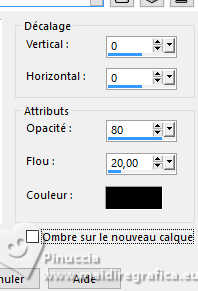




 .
.







